O Microsoft Teams, um aplicativo frequentemente incluído na instalação padrão do Windows 11, é uma ferramenta de colaboração empresarial de grande utilidade. Contudo, mesmo sendo eficaz, pode apresentar problemas ocasionais de funcionamento, como travamentos.
Se o seu aplicativo Microsoft Teams estiver constantemente travando ou reiniciando no seu computador, este guia apresenta diversas soluções para resolver esse problema no Windows 11.
É importante notar que a Microsoft disponibiliza duas versões distintas do Teams: uma para uso doméstico e outra para fins profissionais ou escolares. As diferenças entre essas versões implicam que algumas das soluções apresentadas podem não ser aplicáveis a ambas.
1. Finalizando o Processo do Microsoft Teams no Gerenciador de Tarefas
Uma forma de corrigir travamentos causados por falhas temporárias é finalizar e reiniciar o processo do Microsoft Teams através do Gerenciador de Tarefas. Veja como fazer:
- Pressione as teclas Win + R para abrir a caixa de diálogo “Executar”.
- Digite “taskmgr” e clique em “OK” para iniciar o Gerenciador de Tarefas.
- Na aba “Processos”, procure por qualquer tarefa relacionada ao Microsoft Teams.
- Selecione o processo e clique em “Finalizar tarefa”.
- Feche o Gerenciador de Tarefas e reinicie o aplicativo Microsoft Teams. Verifique se o problema foi resolvido.
Se o problema persistir, reinicie o computador. Uma reinicialização encerra todos os processos em segundo plano e pode ajudar a resolver problemas causados por falhas temporárias.
2. Encerrando a Sessão e Fechando o Aplicativo Teams
Uma maneira simples de lidar com travamentos do Teams é encerrar a sessão e fechar o aplicativo. Após esse procedimento, você poderá fazer login novamente e utilizar o Teams sem problemas.
Para encerrar a sessão no Microsoft Teams:
- Abra o aplicativo Teams no seu PC.
- Clique no ícone do seu perfil e selecione “Sair”, localizado no canto superior direito.
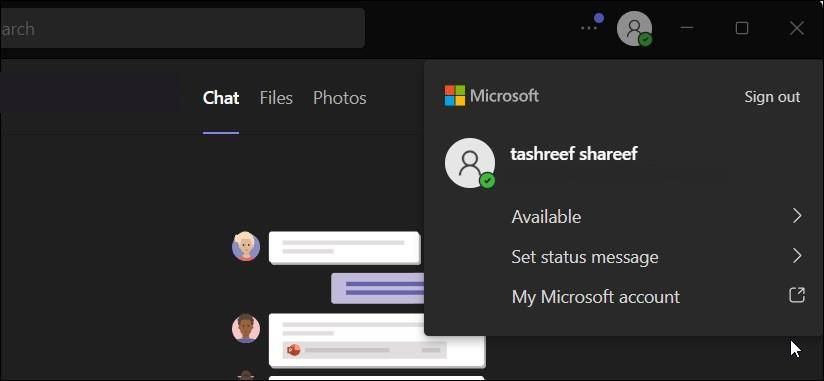
- Na versão do Teams para trabalho ou escola, a opção “Sair” fica na parte inferior do menu.
- Após sair da sua conta, feche a janela de login que surge. Isso deverá fechar o aplicativo.
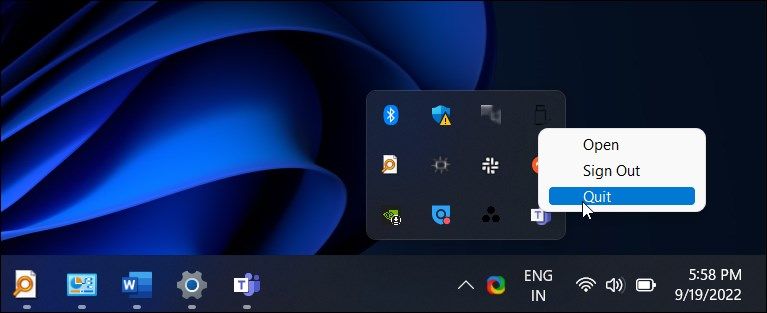
- Verifique a bandeja do sistema para confirmar se o ícone do Microsoft Teams ainda aparece. Se sim, clique com o botão direito e selecione “Sair”.
- Reinicie o aplicativo e faça login novamente. Observe se houve melhoras.
3. Limpando o Cache do Microsoft Teams
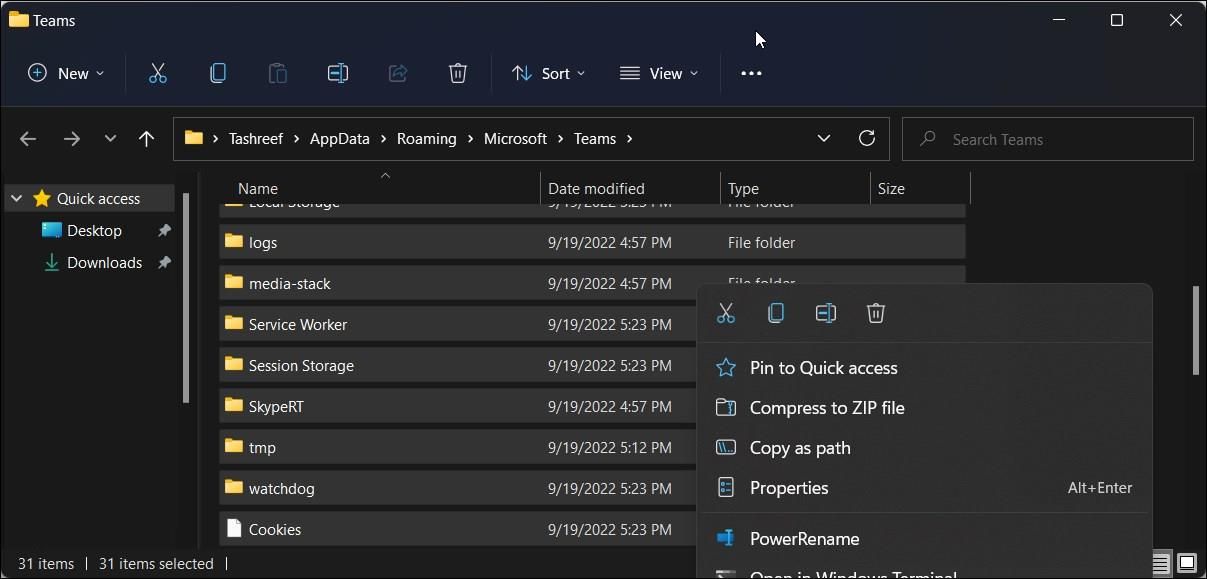
Remover o cache do Microsoft Teams, que se encontra na pasta AppData, pode ser uma solução rápida para problemas de travamento. Limpar o cache corrige erros causados por dados corrompidos. Este método é mais eficaz na versão do Teams para trabalho ou escola.
Para excluir o cache do Microsoft Teams:
- Certifique-se de que o aplicativo Teams esteja completamente fechado, inclusive na bandeja do sistema.
- Pressione Win + R para abrir a caixa de diálogo “Executar”.
- Copie e cole o seguinte caminho na caixa de diálogo e clique em “OK”:
%appdata%MicrosoftTeams
- Dentro da pasta “Teams”, pressione Ctrl + A para selecionar todos os arquivos e pastas.
- Clique com o botão direito e selecione “Excluir” ou pressione a tecla “Del”.
- Feche o Explorador de Arquivos e reinicie o computador. Reabra o aplicativo Teams e faça login.
4. Reparando o Microsoft Teams
O Windows 11 e versões anteriores permitem reparar certos aplicativos da Microsoft Store. Essa função tenta corrigir a instalação, resolvendo problemas causados por arquivos corrompidos.
Esta solução não se aplica à versão do Microsoft Teams para trabalho ou escola.
Para reparar o Microsoft Teams:
- Pressione Win + X para abrir o menu WinX.
- Clique em “Configurações”.
- Na aba “Aplicativos”, clique em “Aplicativos e recursos”.
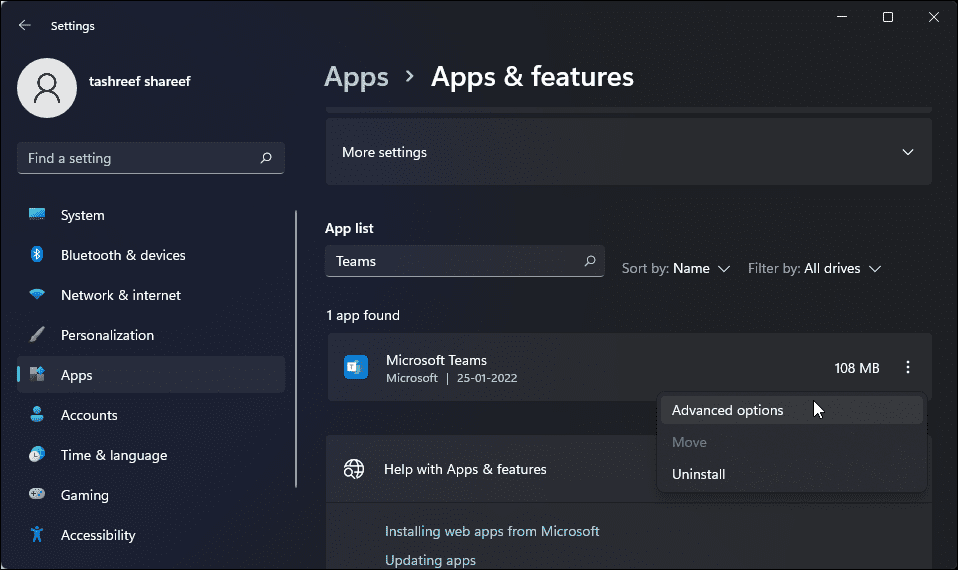
- Localize o Microsoft Teams e clique no menu de três pontos ao lado do nome, selecionando “Opções avançadas”.
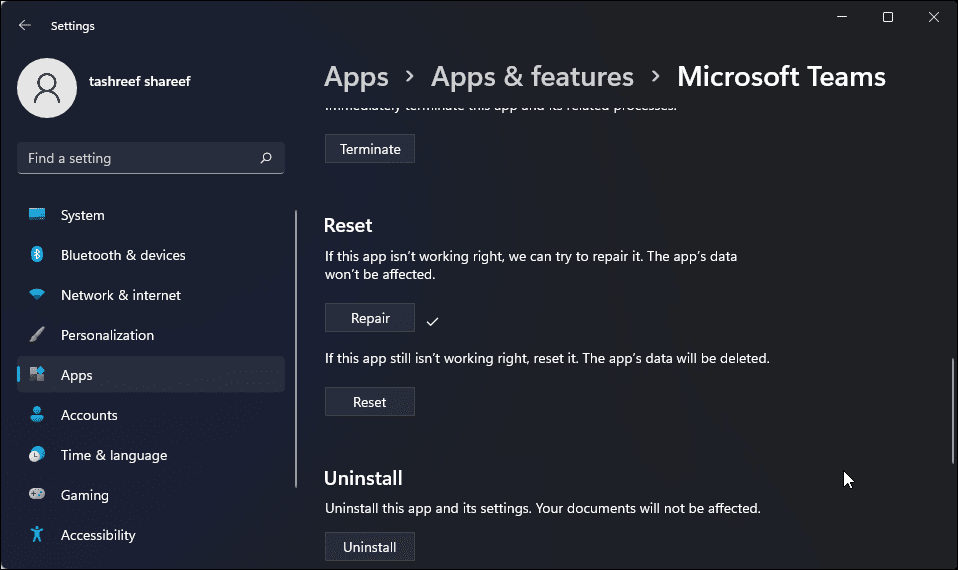
- Role até a seção “Redefinir” e clique em “Reparar”. O Windows irá iniciar o processo e exibir uma marca de seleção ao final.
- Feche a janela de configurações e abra o Microsoft Teams para verificar se o problema foi solucionado.
5. Redefinindo o Aplicativo Microsoft Teams
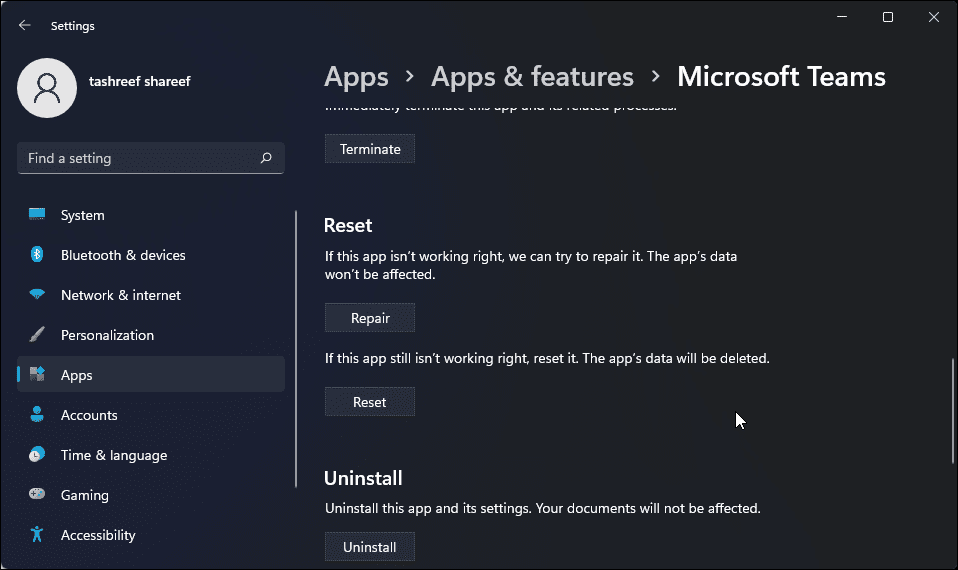
O Microsoft Teams, como outros aplicativos do Windows, utiliza cache para armazenar dados temporários, visando melhorar o tempo de carregamento e a experiência do usuário. No entanto, um cache corrompido pode causar mau funcionamento do aplicativo.
É possível limpar o cache manualmente para resolver esse problema. Veja como fazer no Microsoft Teams.
Esta solução não se aplica à versão do Microsoft Teams para trabalho ou escola. Execute o modo de compatibilidade do Microsoft Teams Windows 7
- Abra a página de “Configurações”.
- Clique na aba “Aplicativos”.
- Vá para “Aplicativos e recursos”.
- Localize o Microsoft Teams, clique no menu de três pontos e selecione “Opções avançadas”.
- Clique no botão “Redefinir” e confirme a ação clicando novamente em “Redefinir”.
O processo de redefinição restaurará o aplicativo às configurações de fábrica, eliminando todos os dados, incluindo o cache. Isso também removerá quaisquer credenciais de login salvas, exigindo que você faça login novamente. Após isso, você poderá utilizar o Microsoft Teams sem problemas.
6. Atualizando o Aplicativo Microsoft Teams
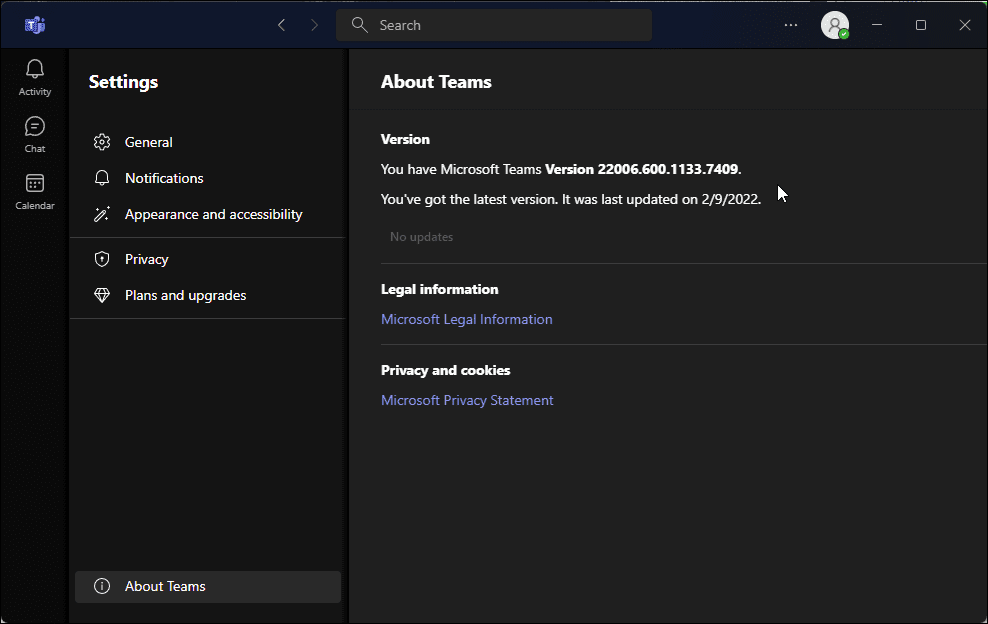
Atualizações recentes geralmente incluem correções de bugs e melhorias de desempenho. Embora o Microsoft Teams se atualize automaticamente a cada duas semanas, você pode verificar manualmente se há atualizações disponíveis nas configurações do aplicativo.
Para atualizar o Microsoft Teams:
- Abra o aplicativo Microsoft Teams.
- Clique no menu de três pontos (Configurações e mais) no canto superior direito e selecione “Configurações”.
- Abra a aba “Sobre o Teams”, localizada no canto inferior esquerdo.
- O Microsoft Teams verificará se há atualizações pendentes e as instalará, se disponíveis.
7. Executando o Teams em Modo de Compatibilidade
Se o aplicativo Teams continuar travando, tente executá-lo em modo de compatibilidade. É possível configurar o Microsoft Teams (versão para trabalho ou escola) para rodar em modo de compatibilidade através de suas propriedades.
Para executar o Microsoft Teams em modo de compatibilidade:
- Feche o Microsoft Teams se estiver em execução. Clique com o botão direito no ícone na bandeja do sistema e selecione “Sair”.
- Pressione a tecla Win e digite “Microsoft Teams”.
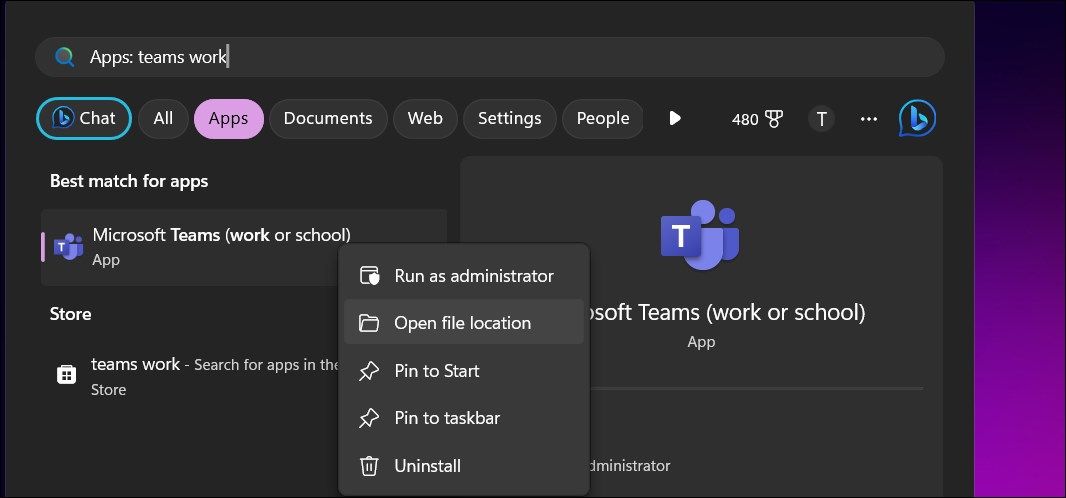
- Clique com o botão direito em “Microsoft Teams (trabalho e escola)” e selecione “Abrir local do arquivo”. Isso abrirá o local do atalho na área de trabalho.
- Clique com o botão direito no atalho do Microsoft Teams e selecione “Propriedades”.
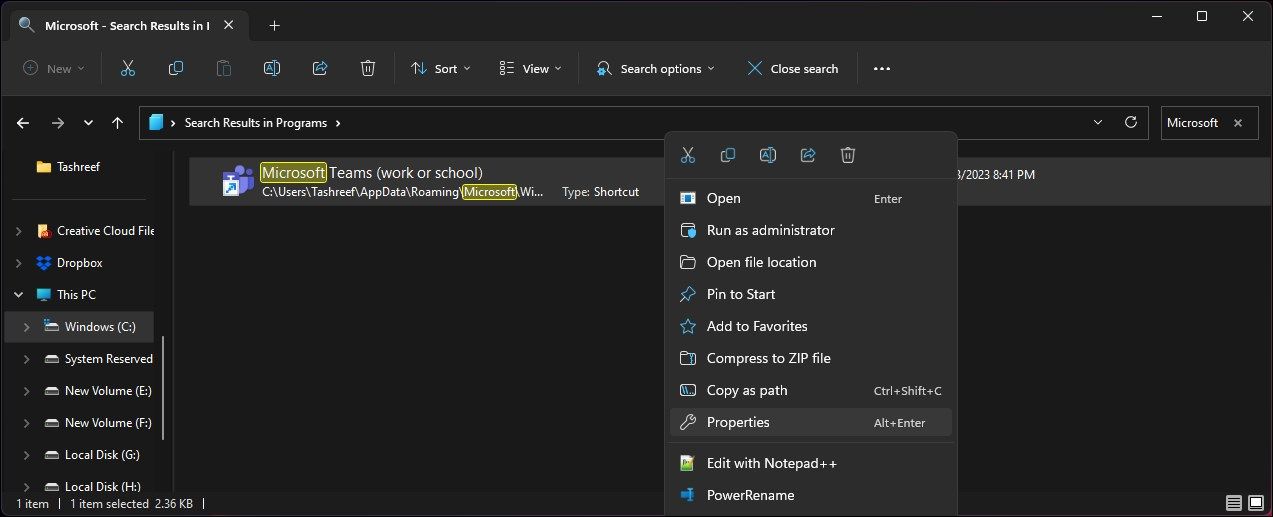
- Abra a aba “Compatibilidade” na caixa de diálogo “Propriedades”.
- Marque a opção “Executar este programa em modo de compatibilidade para”.
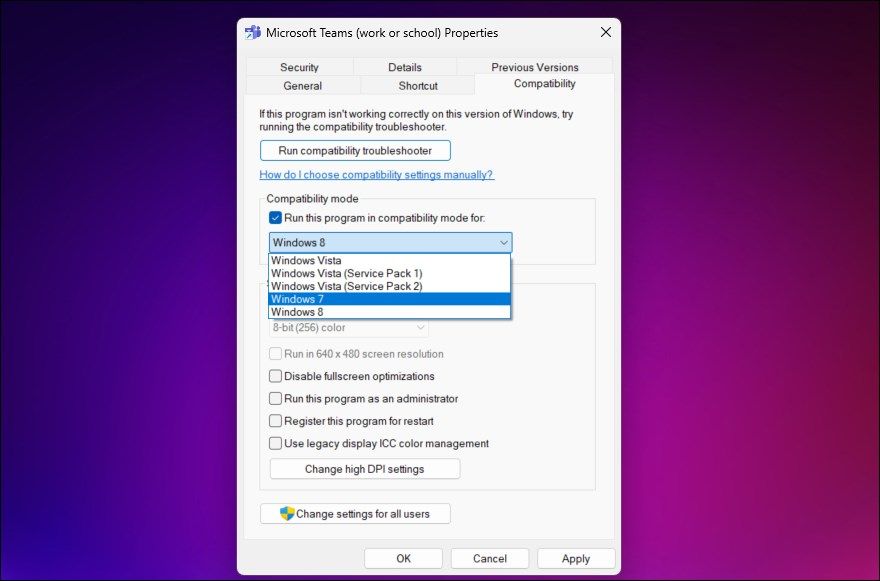
- No menu suspenso do Windows 8, selecione Windows 7.
- Clique em “Aplicar” e “OK” para salvar as alterações.
Com as novas configurações em vigor, inicie o Microsoft Teams para verificar se o problema de travamento foi resolvido. Se persistir, tente usar uma versão diferente do Windows no modo de compatibilidade.
8. Atualizando o Driver do Adaptador de Vídeo
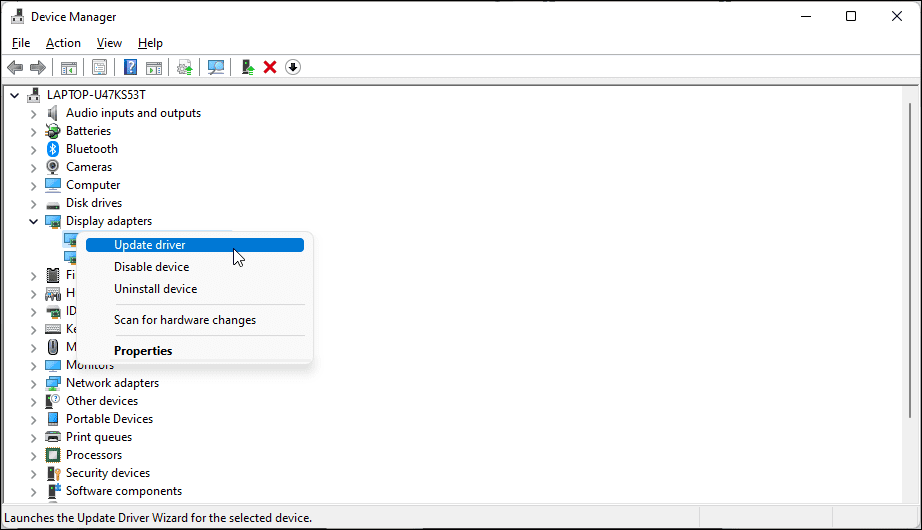
Drivers gráficos Intel HD incompatíveis são uma causa conhecida para travamentos no Microsoft Teams. Caso você tenha esses gráficos instalados, atualize-os através do Gerenciador de Dispositivos para corrigir o problema.
Para atualizar o driver do adaptador de vídeo:
- Pressione Win + R para abrir “Executar”.
- Digite “devmgmt.msc” e clique em “OK” para abrir o Gerenciador de Dispositivos.
- Expanda a seção “Adaptadores de vídeo”.
- Clique com o botão direito no dispositivo Intel HD Graphics e selecione “Atualizar driver”.
- Selecione “Pesquisar drivers automaticamente”. O Windows irá procurar e instalar a versão mais recente dos drivers.
Caso nenhuma atualização seja encontrada, acesse a página de drivers e software da Intel. Na seção “Gráficos”, baixe a versão mais recente dos drivers para o seu processador. Consulte também um guia sobre como atualizar drivers gráficos no Windows para conhecer outras formas de instalar os drivers mais recentes.
9. Desabilitando o Driver do Adaptador de Vídeo
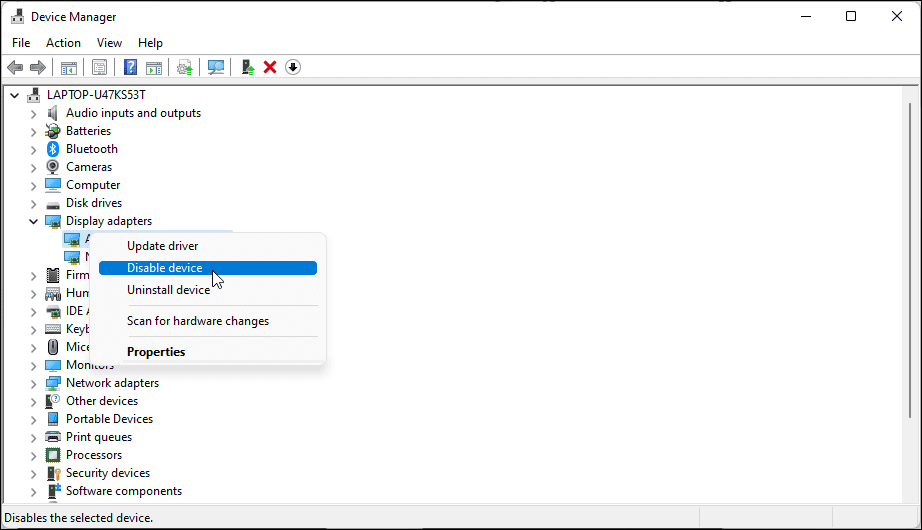
Se a atualização do driver de vídeo não ajudar, desinstale o driver gráfico para verificar se isso resolve o problema. Após a desinstalação, o Windows utilizará um driver de vídeo genérico, o que pode ajudar a identificar a causa do problema.
Para desinstalar o driver gráfico:
- Pressione Win + X para abrir o menu WinX. Em seguida, clique em “Gerenciador de Dispositivos”.
- Expanda a seção “Adaptadores de vídeo”.
- Clique com o botão direito no driver do dispositivo Intel HD Graphics e selecione “Desativar dispositivo”. Clique em “Sim” para confirmar.
- Clique novamente com o botão direito no adaptador de vídeo e selecione “Habilitar”.
10. Reinstalando o Microsoft Teams
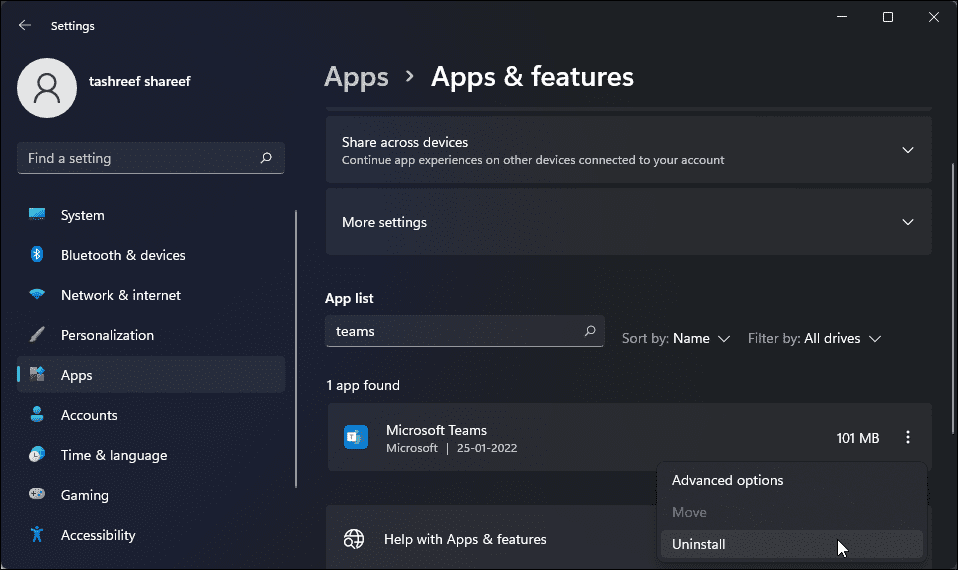
Como último recurso, você pode reinstalar o Microsoft Teams para corrigir os travamentos. Uma reinstalação rápida pode resolver problemas causados por corrupção de arquivos e outros motivos.
Para desinstalar o Microsoft Teams:
- Vá para “Configurações” > “Aplicativos” > “Aplicativos e recursos”.
- Localize o Microsoft Teams e clique no menu de três pontos ao lado do nome do aplicativo.
- Selecione “Desinstalar”. Clique novamente em “Desinstalar” para confirmar.
- Acesse a página de download do Microsoft Teams.
- Selecione sua versão do Windows e clique no botão “Download”.
- Execute o pacote de instalação e siga os passos indicados.
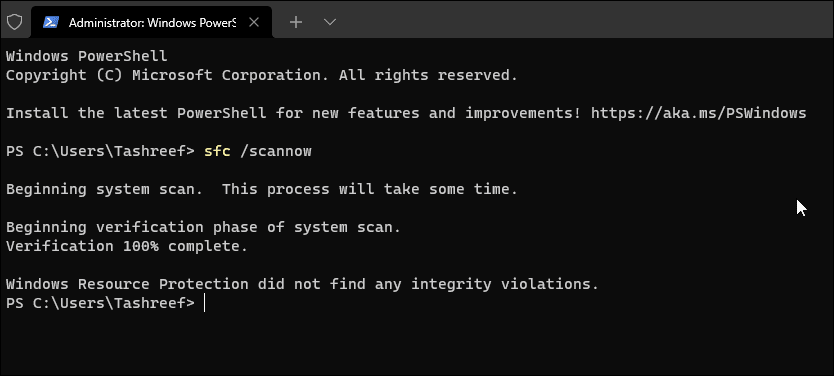
Caso o Microsoft Teams não inicie, você pode executar a ferramenta Verificador de Arquivos do Sistema. Essa ferramenta verifica a integridade dos arquivos do sistema e restaura os arquivos corrompidos, o que pode ser útil para problemas relacionados ao sistema que impedem o funcionamento do aplicativo.
- Pressione Win + X para abrir o menu WinX.
- Clique em “Terminal do Windows (Admin)”.
- Na janela do Terminal, digite o seguinte comando e pressione Enter:
sfc /scannow
- O processo pode demorar, dependendo do tamanho da sua unidade de disco. Ao final, será exibido um resumo dos erros encontrados e corrigidos.
- Reinicie o computador e abra o Microsoft Teams para verificar se o problema foi resolvido.
Solucionando Problemas de Travamento do Microsoft Teams
O solucionador de problemas integrado pode diagnosticar e corrigir os problemas que causam travamentos no aplicativo Microsoft Teams. Caso isso não funcione, experimente limpar o cache do Teams, atualizar os drivers de vídeo ou reinstalar o aplicativo.
Embora o Microsoft Teams seja uma excelente ferramenta de colaboração, existem outras alternativas, como o Slack, que também é uma opção popular.